



Функция Trusted Documents
 12249
12249
Привет, меня зовут Майтхили Дэндидж (Maithili Dandige). Я работаю в команде Office Security. Я работал также над несколькими улучшениями и нововведениями в сфере безопасности и конфиденциальности и, в частности, функциями проверки файлов Office, рекомендуемыми настройками, Document Inspector и доверенными документами. Сегодня я расскажу о функции Trusted Documents (с англ. доверенные документы), которая призвана упростить работу пользователя при взаимодействии с новыми функциями безопасности. За дополнительной информацией о функциях безопасности Office 2010 адресую вас к .
Функция Trusted Documents призвана увеличить удобство работы с документами за счет сокращения числа запросов системы безопасности при работе с документами Office, содержащими макросы, элементы управления ActiveX и другие виды активного содержимого, заблокированного .
Для чего это нужно?
Прежде, чем углубиться в детали работы функции, я хотел бы потратить несколько минут, чтобы рассказать о том, почему мы вообще реализовали эту функцию. Версии Office вплоть до Office 2007 показывали вам сообщения о макросах и других видах активного содержимого до открытия документов. Эти диалоги полезны, но проблематичны: перед тем, как открыть файл, возникало окно с предупреждением "Вы хотите включить макросы?". При этом в большинстве случаев многие пользователи, хотя и давали свое согласие на открытие документа, зачастую просто хотели открыть документ, а не вносить в него изменения.
В Office 2007 мы исправили это. Подобное предупреждение перед открытием документа не возникало, вместо него появилась . Это было значительное улучшение, так как вы могли читать и редактировать документ совершенно безопасно. К сожалению, если вы работали с этим документом каждый день, вам нужно было каждый раз щелкать на панели сообщений. Это может быть удручающе, потому что теперь от вас требовалось два дополнительных щелчка, чтобы добраться до следующей задачи, и, казалось, не представляется каких-либо реальных выгод для безопасности документа. Вот почему:
а) Во-первых, каким образом может измениться ваше решение о доверии к документу? Если вы подтвердить свое согласие на открытие такого документа один раз, вы почти наверняка вновь сделаете это и в следующий раз.
б) Во-вторых, если не было обнаружено ничего подозрительного в первый раз, то откуда там появиться чему-то опасному, если с документом работали только вы?
Отсутствие ответов на эти вопросы побудило нас разработать новую функцию, гарантирующую пользователям безопасности, не раздражая их. Функция называется Trusted Documents и она помнит, какому содержимому вы доверяли, поэтому не будет тревожить вас лишними уведомлениями.
Что такое Trusted Documents?
Для чего же нужна эта функция? Функция Trusted Documents позволяет в один щелчок мыши разрешить активное содержимое (например, макросы, элементы управления ActiveX и т.д.) в документе. Функция запоминает ваше решение касаемо файла и не показывает предупреждение при следующем открытии документа.
Такой подход более точно отражает, как на самом деле работают пользователи. Если я создаю документ с макросами в нем, я не хочу, чтобы мне в следующий раз был задан вопрос о необходимости включения макроса. Или, если я получу документ с ежедневными отчетами от моего коллеги, в котором сводная таблица, я не хочу, чтобы при каждом изменении документ соединялся с сервером данных. Кроме того, я могу открывать документы из нескольких папок (SharePoint, сетевые ресурсы, вложения в полученных сообщениях электронной почты). И я, быть может, не хочу, чтобы они были помечены доверенными каждый раз, когда я их открываю. Trusted Documents помогают решить эти проблемы. Она запоминает ваш выбор и более не беспокоит вас уведомлениями безопасности.
Когда речь идет о Trusted Documents, информация о надежности записывается на пофайловой основе. Доверительная запись добавляется к текущему разделу пользователя вашего локального реестра и содержит полный путь к файлу вместе с другими данными, такими как время создания документа. Обратите внимание, что предупреждение откроется еще раз, если вы откроете файл на другом компьютере. Кроме того, поскольку запись о доверии к документами состоит из более, чем просто пути файла, она защищена от внешнего доступа, например если произойдет попытка замены файла вредоносным с таким же названием.
помогает нам создать границы безопасности между документами, которые находятся на вашей машине, - доверенные от загружаемых и ненадежных с опасными вложениями. Например, вложение, содержащее макрос, первый раз открывается в режиме защищенного просмотра. Если вы доверяете файлу и выйдите из этого режима, функция не позволит макросу выполниться автоматически. Вместо этого система покажет еще одно сообщение. Делая это, мы прежде всего оберегаем ваш компьютер от опасных вложений. И теперь если вы сохраните вложение и активируете макрос, функция запомнит ваш выбор и при следующем запуске документ откроется в обычном режиме.
Trusted Documents: пользовательский опыт
В Office 2010, вы будете продолжать видеть сообщение на панели сообщений, если макрос, передача данных, ActiveX компонент или другой вид активного содержимого находится в документе. Вот пример сообщения, которое отобразится на панели (например, макросы и элементы управления ActiveX)

Существуют два способа обеспечить документу надежность. При нажатии кнопки включения функции на панели сообщений документ будет автоматически добавлен в список доверенных документов в вашем реестре. Во-вторых, вы можете нажать на панель сообщений для подробностей, это приведет вас в меню Backstage View, в котором вы можете нажать на кнопку Enable Content. Это приведет нас к двум вариантам:
а) Вы можете разрешить все содержимое и сделать его доверенным документом. Это позволит вам работать с макросами и элементам управления ActiveX, добавив документ в список доверенных. Эта опция предоставляет простое решение в один щелчок мыши, чтобы разрешить все содержимое сразу и сделать его доверенным. В следующий раз, когда вы откроете этот документ, вы не увидите предупреждение системы безопасности.
б) Если вы принадлежите к числу опытных пользователей, которые желают получить больше контроля над различными типами контента, вы можете нажать кнопку Advanced Options, которая приведет вас в меню, в котором можно включить содержимое только на этот раз (как в Office 2007):
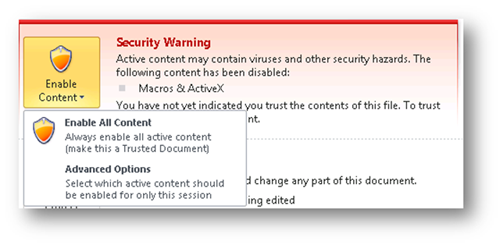
Trusted Documents: параметры безопасности
Но существует и ряд ограничений касаемо доверенных документов. Например, невозможно сделать документы из таких мест, как папки Temporary Internet Files (TIF) или TEMP, надежными.
Доверять документам на сетевом ресурсе опаснее, чем на вашем жестком диске, так как и другие пользователи, имеющие доступ к сети, могут изменять содержимое файла. По этой причине вы увидите предупреждение системы безопасности, когда впервые попытаетесь подтвердить надежность документа на сетевом ресурсе. В центре управления вы можете запретить документам из определенных папок получать статус надежных, в результате чего будет показываться уведомление безопасности каждый раз при открытии документа из сети. Мы также предоставим вам больше опций в центре управления, таких как отключение всех доверенных документов полностью или сканирование доверенных документов. Все эти параметры могут быть найдены в рамках настроек приложения. Аналогичным образом все эти параметры могут быть также настроены сетевым администратором с помощью групповых политик (например, администратор может запретить создание надежных документов на сетевом диске, ограничив их использование лишь локальным жестким дисков).

Итак, основная цель, которую мы стремимся достичь при работе с доверенными документами и другими функциями безопасности, - сократить до минимума уведомления безопасности, предоставив пользователям возможность принимать более обоснованные решения, когда они сталкиваются с запросами безопасности, не подвергая опасности.
Источник:
Перевод: houseboy
Комментарии
уже потестировал эту функцию. довольно полезна, потому что в офисе 2003 нужно лезть глубоко в настройки и выставлять "средний" уровень безопасности, после чего переоткрывать файл. в офисе 2007 нужно каждый раз подтверждать исполнение макросов. тут все проще всего - один раз разблокировал и пользуйся
По теме
- [Temp] Доступ к вашим Office файлам с любого компьютера с Windows Live SkyDrive
- Еще несколько слов о совместной работе в веб-приложении Excel
- BI-функции в Excel 2010
- [Временный пост] Настройка SharePoint Server 2010 для доступа с мобильных устройств
- Поиск информации с телефона
- Получите Office сегодня или завтра
- [Временный пост] Как данные об использовании улучшают взаимодействие пользователя с Office
- [Временный пост] Office 2010 и AppV 4.6
- [Временный пост] Понимание 64-битной версии Office
- Windows Touch и Excel 2010


